3D modelování v AutoCADu
Kromě nejširšího nástroje pro vytváření 2D výkresů nabízí aplikace AutoCAD funkci 3D modelování. Tyto funkce jsou velmi žádané v oblasti průmyslových konstrukcí a inženýrství, kde je velmi důležité získat izometrické výkresy založené na normách na základě trojrozměrného modelu.
V tomto článku se seznámíme se základními pojmy, jak se 3D modelování provádí v AutoCADu.
Obsah
3D modelování v AutoCADu
Chcete-li optimalizovat rozhraní pro potřeby 3D modelování, vyberte profil "3D základy" na panelu nástrojů Rychlý přístup umístěný v levém horním rohu obrazovky. Zkušení uživatelé mohou využívat režim "3D modelování", který obsahuje více funkcí.
Zatímco v režimu "Základy 3D" přezkoumáme nástroje na kartě Domovská stránka. Poskytují standardní sadu funkcí pro 3D modelování.
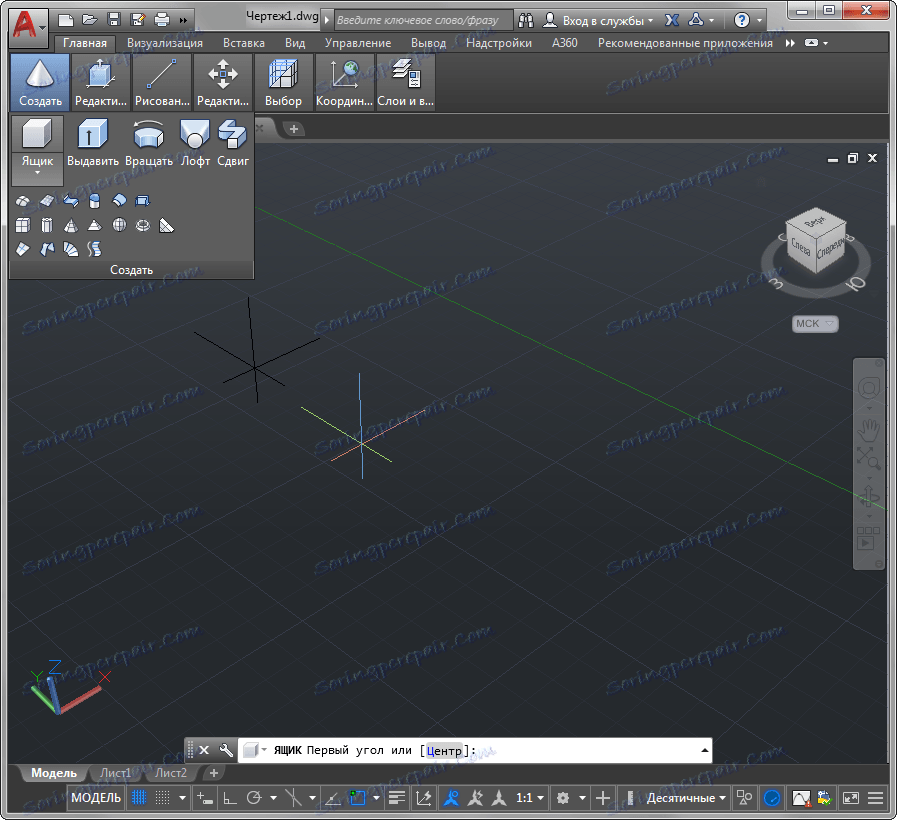
Panel pro vytváření geometrických těles
Přepněte do axonometrického zobrazení kliknutím na obrázek domu v horní levé části krytu zobrazení.
Přečtěte si více v článku: Jak používat axonometrii v AutoCADu
První tlačítko s rozbalovacím seznamem umožňuje vytvořit geometrické tělesa: kostku, kužel, kouli, válec, torus a další. Chcete-li vytvořit objekt, vyberte jeho typ ze seznamu, zadejte jeho parametry na příkazovém řádku nebo jej vytvořte graficky.

Dalším tlačítkem je operace "Extrude". Často se používá k tažení dvourozměrné čáry ve svislé nebo vodorovné rovině, což jí dává objem. Vyberte tento nástroj, vyberte řádek a nastavte délku vytlačování.

Příkaz "Otočit" vytvoří geometrické těleso otáčením plochého segmentu kolem vybrané osy. Aktivujte tento příkaz, klepněte na řádek, nakreslete nebo vyberte osu rotace a zadejte počet stupňů, na které bude rotace prováděna na příkazovém řádku (pro plně solidní obrázek - 360 stupňů).

Nástroj Loft vytvoří tvar založený na vybraných uzavřených úsecích. Po kliknutí na tlačítko "Loft" vyberte požadované sekce a program automaticky vytvoří objekt nad nimi. Po skončení stavby může uživatel změnit stavové režimy těla (hladký, normální a další) klepnutím na šipku vedle objektu.
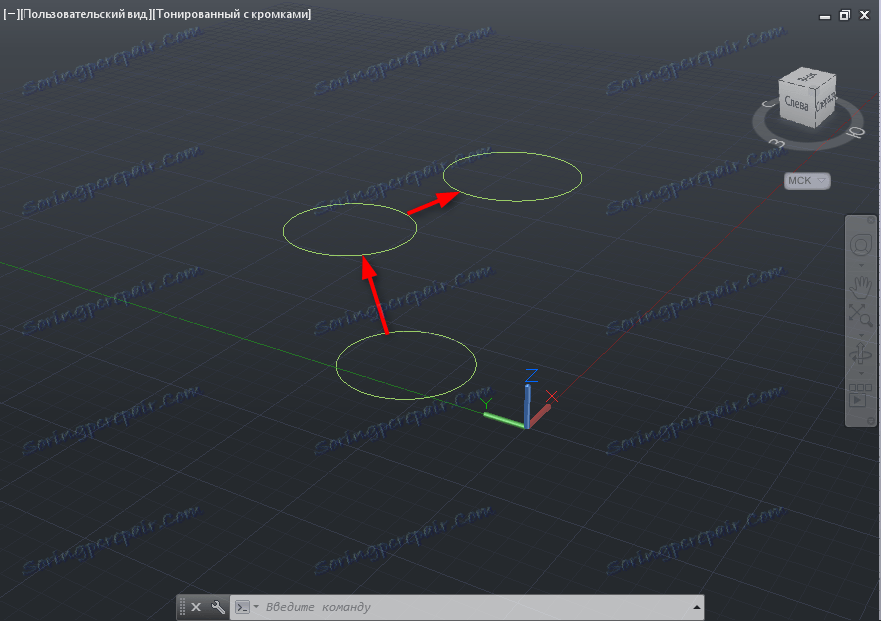
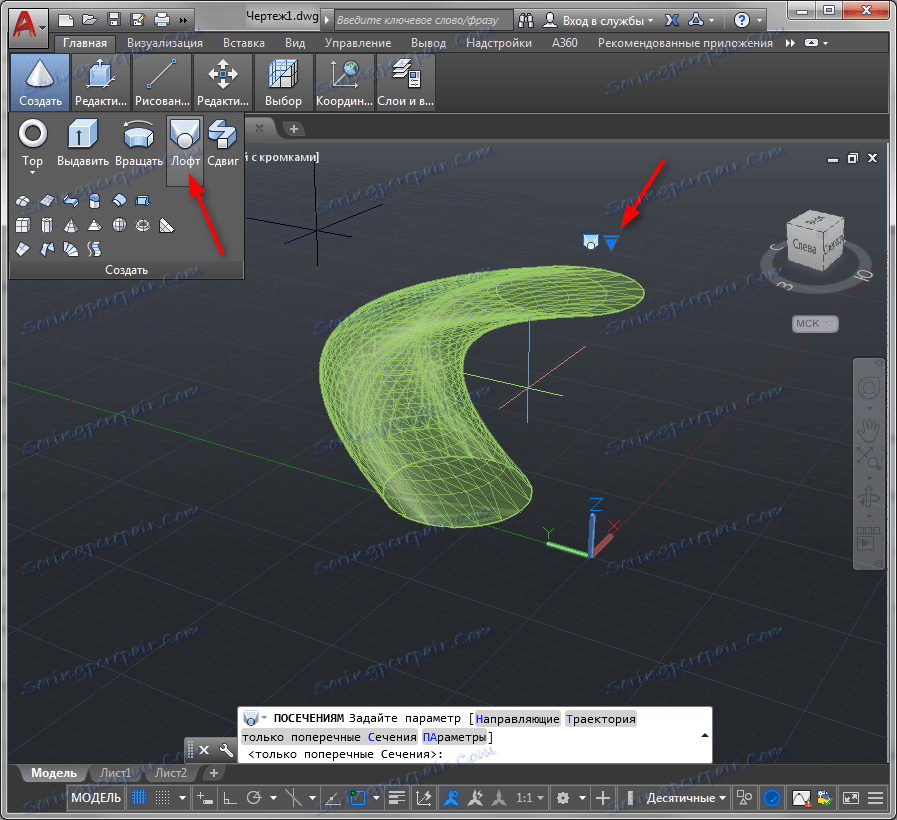
"Shift" stlačí geometrický tvar podél dané trajektorie. Po výběru operace "Shift" vyberte formulář, který bude posunut a stiskněte "Enter", vyberte trajektorii a znovu stiskněte tlačítko "Enter".
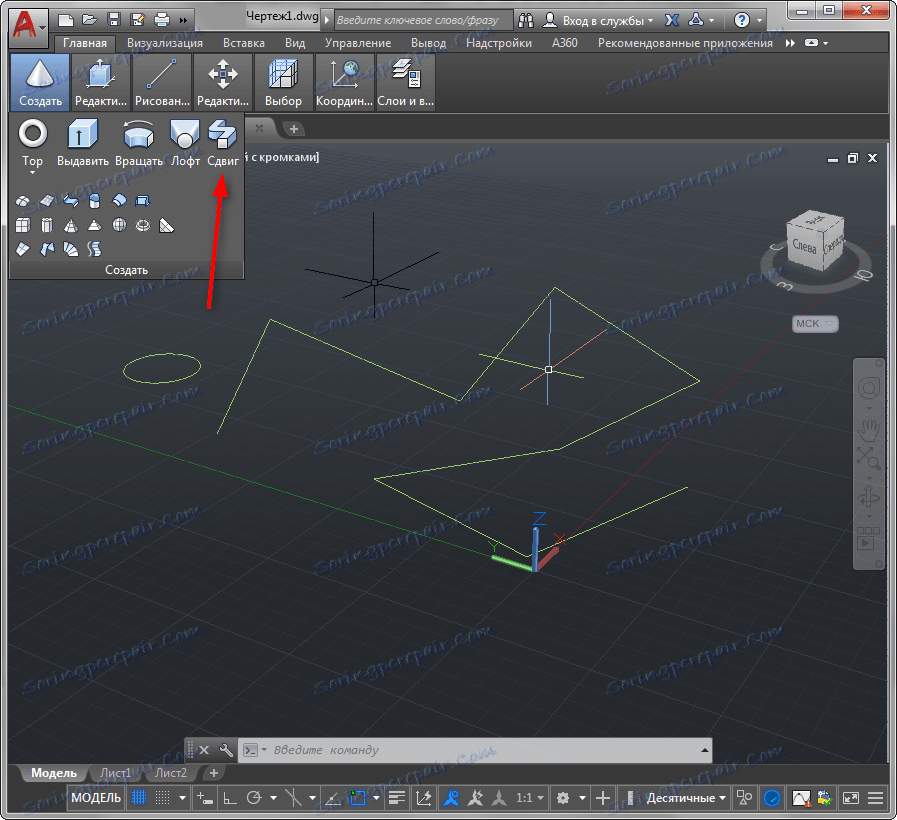
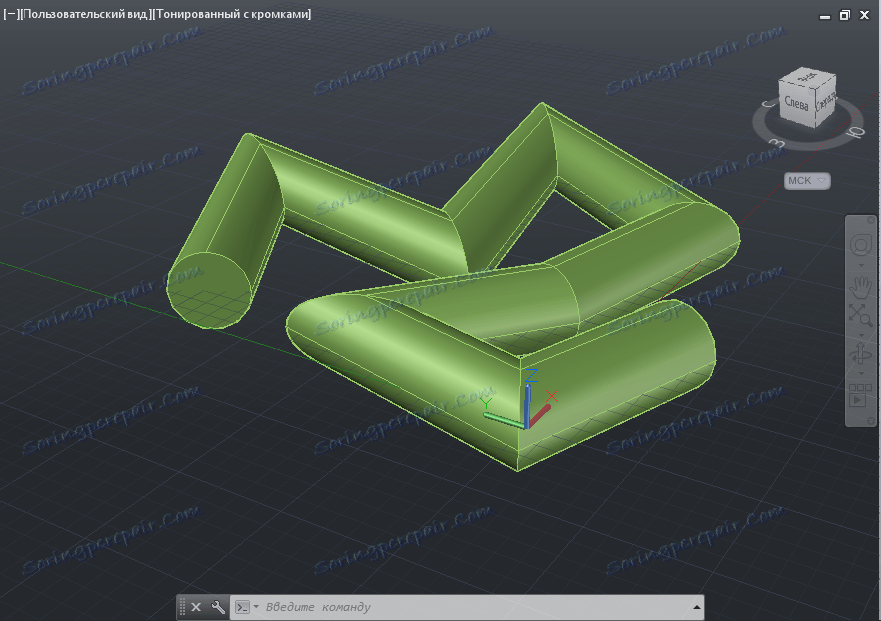
Zbývající funkce v panelu Nový se vztahují k modelování polygonálních povrchů a jsou určeny pro hlubší profesionální modelování.
Čtěte také: 3D modelovací software
Panel pro úpravy geometrických těles
Po vytvoření základních trojrozměrných modelů budeme zvažovat nejčastěji používané editační funkce shromážděné v panelu se stejným názvem.
"Extruze" je funkce podobná extruzi v panelu pro vytváření geometrických těles. Protahování platí pouze pro uzavřené linky a vytváří pevný objekt.
Pomocí nástroje "Odečtení" se v těle vytvoří otvor podle tvaru tělesa, který kříží. Nakreslete dva protínající se objekty a aktivujte funkci Odčítání. Poté vyberte objekt, ze kterého chcete odečíst formulář, a stiskněte tlačítko "Enter". Dále vyberte tělo, které kříží. Stiskněte klávesu Enter. Odhadněte výsledek.
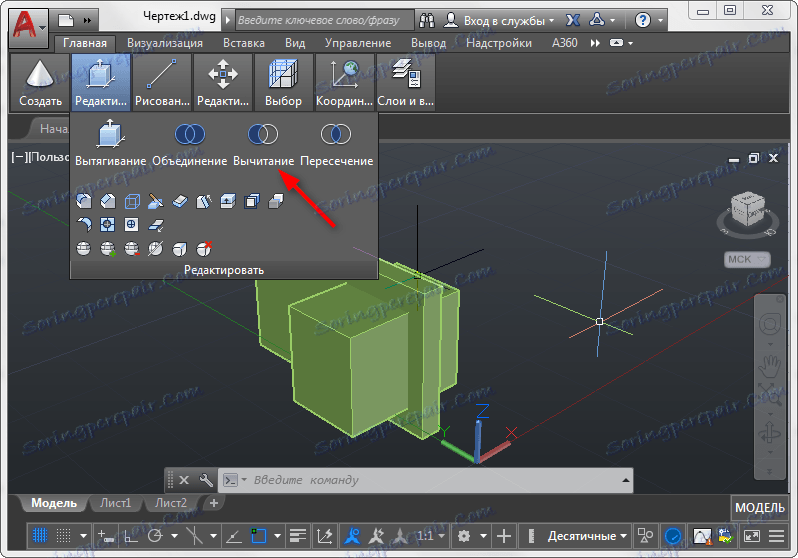
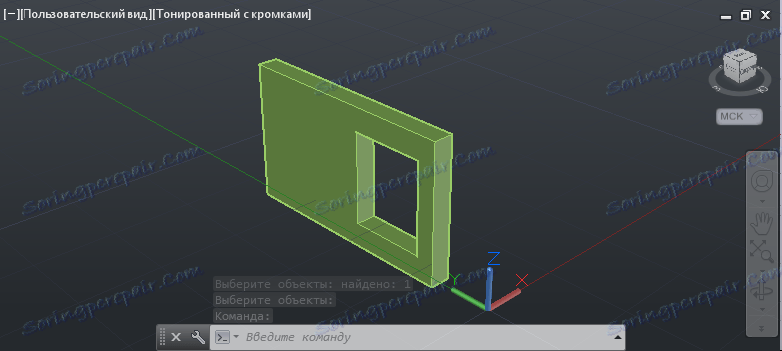
Vytvořte vyhlazení úhlu pevného objektu pomocí funkce "Páru po okraji". Aktivujte tuto funkci v panelu úprav a klikněte na obličej, který chcete zaokrouhlit. Stiskněte klávesu Enter. Na příkazovém řádku vyberte poloměr a nastavte velikost zkosení. Stiskněte klávesu Enter.

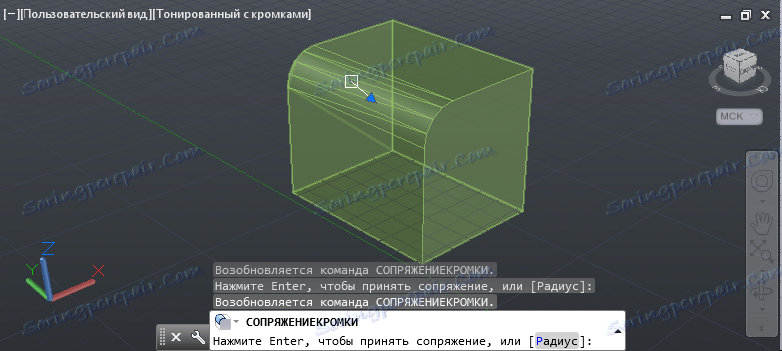
Příkaz "Sekce" umožňuje odříznout rovinu některých stávajících objektů. Po volání tohoto příkazu vyberte objekt, na který bude použita část. Na příkazovém řádku najdete několik možností pro rozdělení.
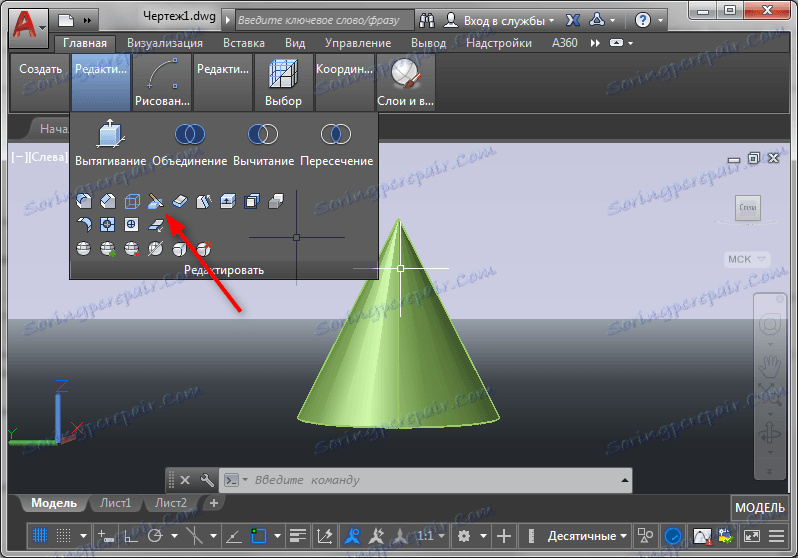
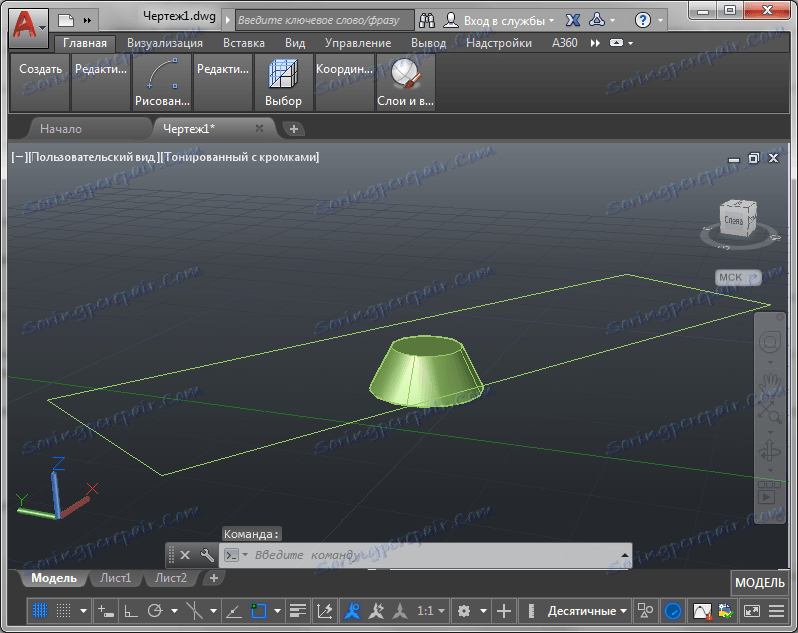
Předpokládejme, že máte nakreslený obdélník, kterým chcete kužel vyříznout. Klikněte na příkaz "Plochý objekt" a klikněte na obdélník. Potom klikněte na část kužele, která by měla zůstat.
K provedení této operace musí obdélník nutně protnout kužel v jedné z rovin.
Další lekce: Jak používat aplikaci AutoCAD
Tak jsme stručně přezkoumali základní principy tvorby a úpravy 3D těles v AutoCADu. Po hlubším studiu tohoto programu můžete zvládnout všechny dostupné funkce 3D modelování.
